Word文档怎样制作彩色渐变折线图?
来源:网络收集 点击: 时间:2024-01-28【导读】:
Word文档中常常会有数据分析内容,数据分析时,使用图表来展示数据比使用表格会更加简洁而明晰。在绘制图表时,如果选择折线图,那么,可以将折线图进行一定的设置,使之具有渐变效果,显得更加美观。品牌型号:Word 2016(Windows版)方法/步骤1/12分步阅读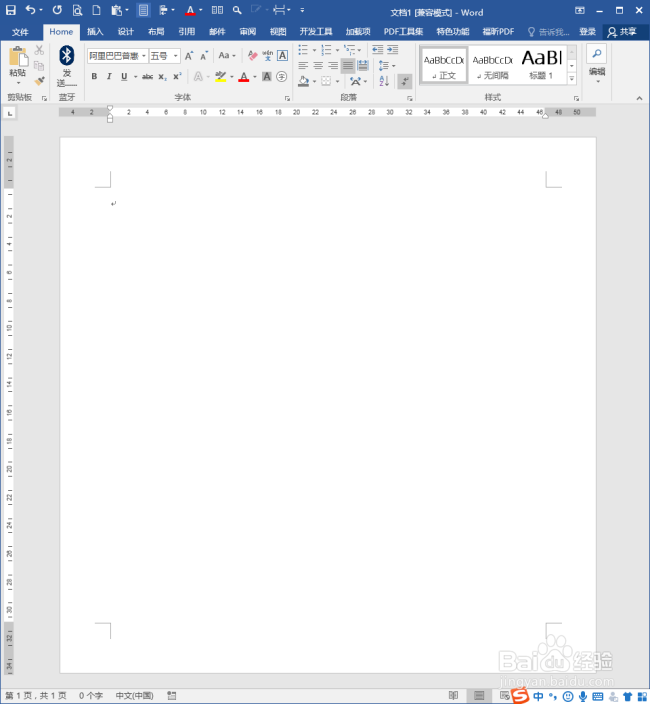 2/12
2/12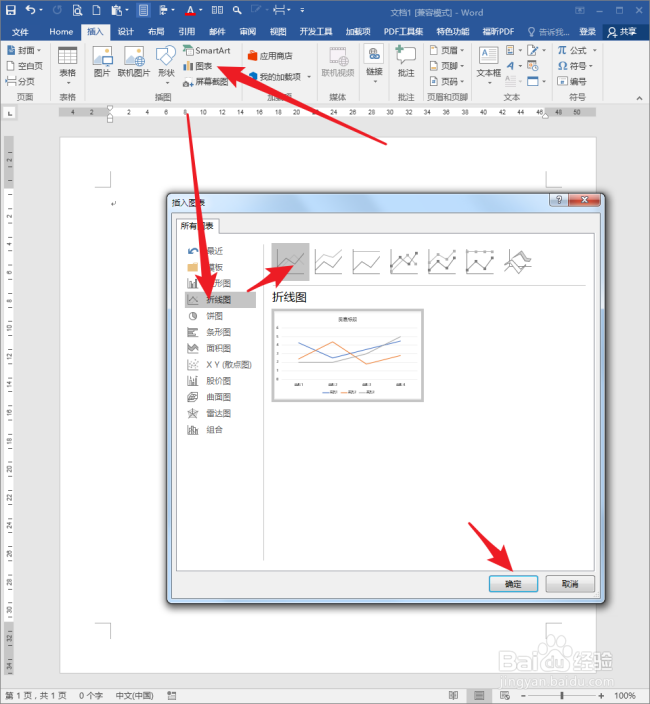 3/12
3/12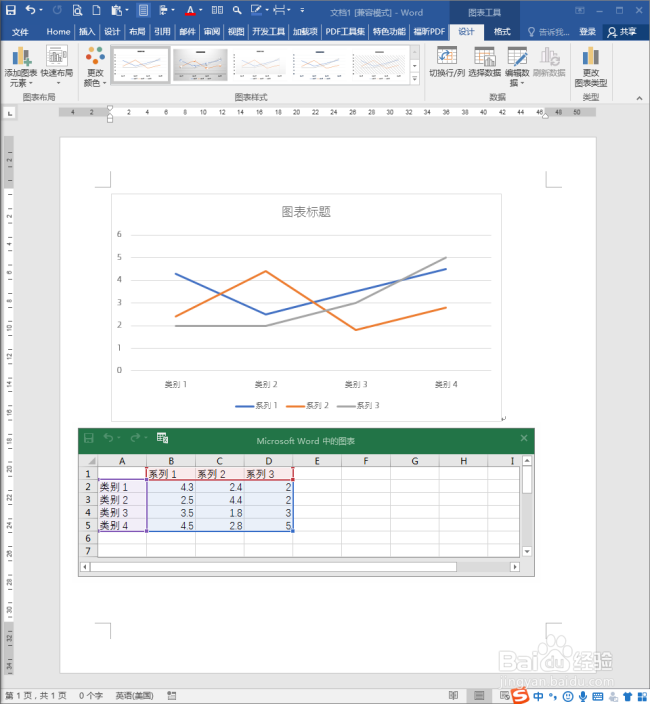 4/12
4/12 5/12
5/12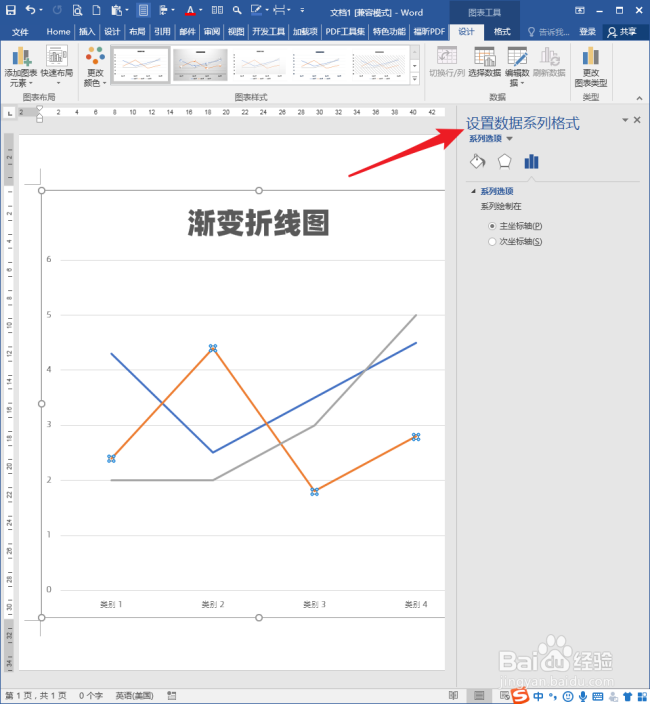 6/12
6/12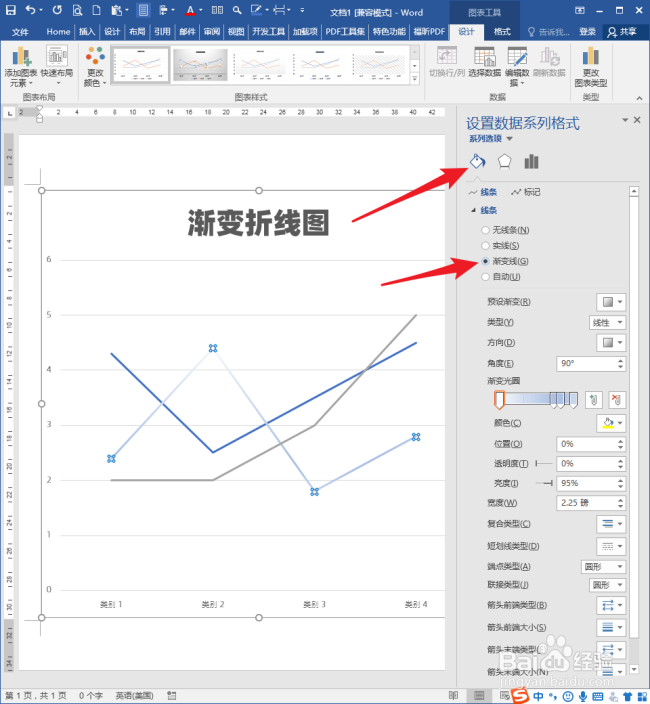 7/12
7/12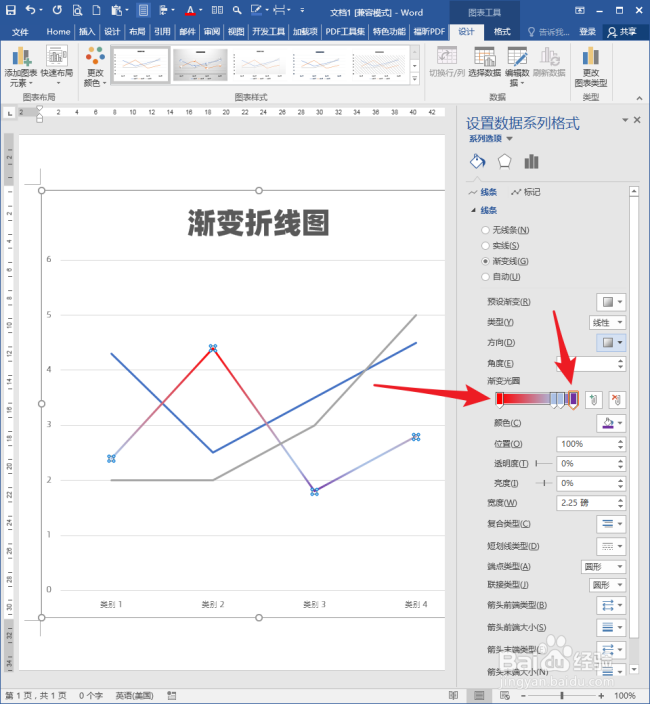 8/12
8/12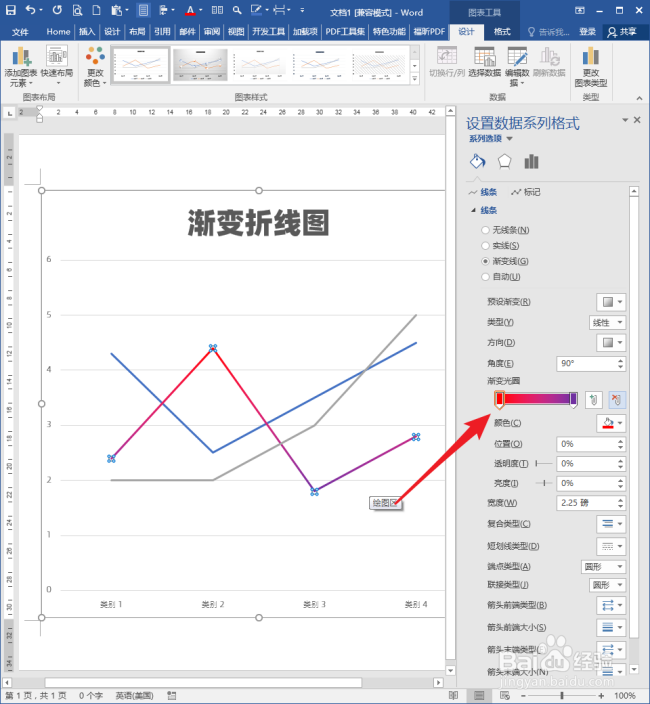 9/12
9/12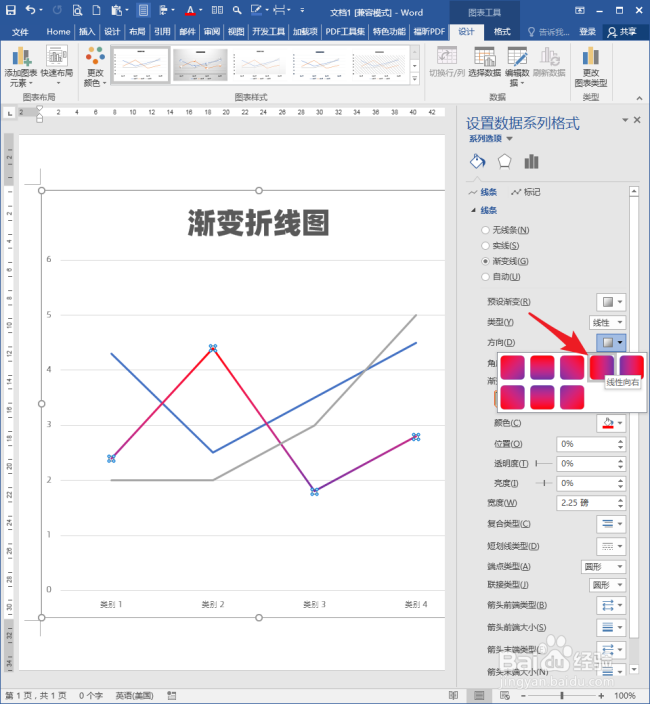 10/12
10/12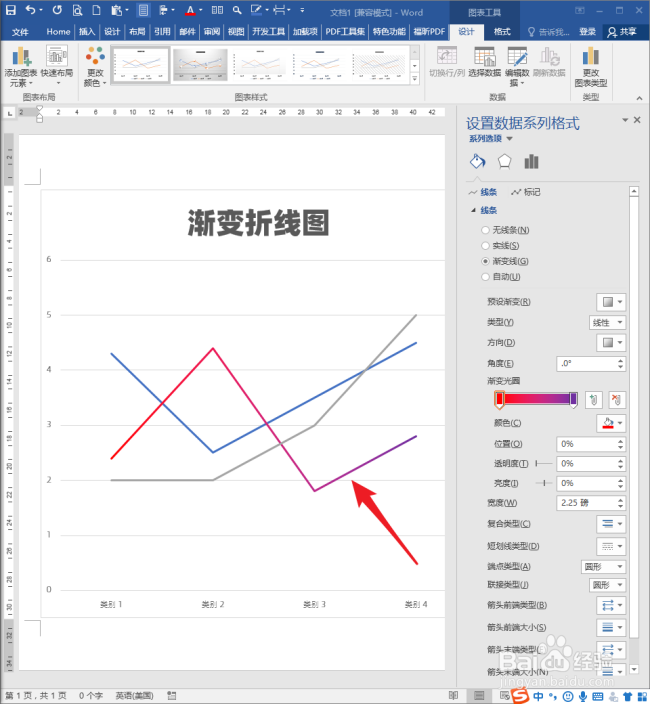 11/12
11/12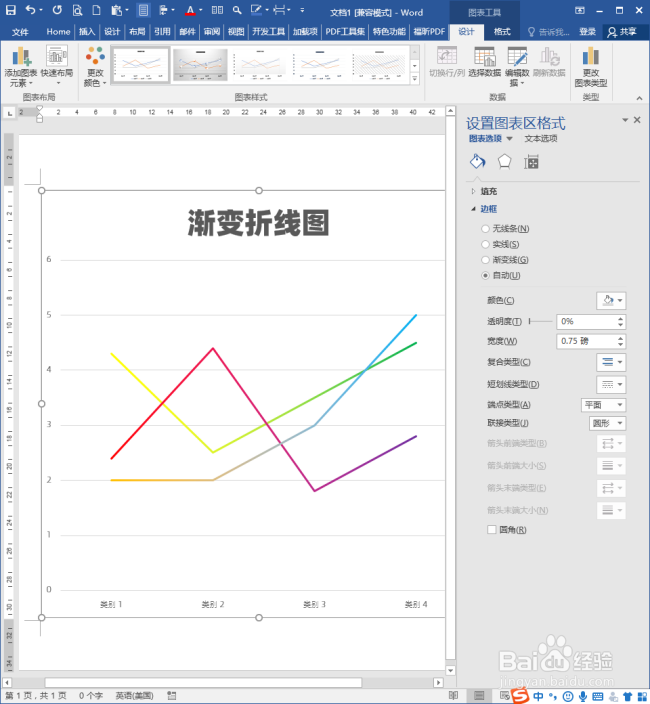 12/12
12/12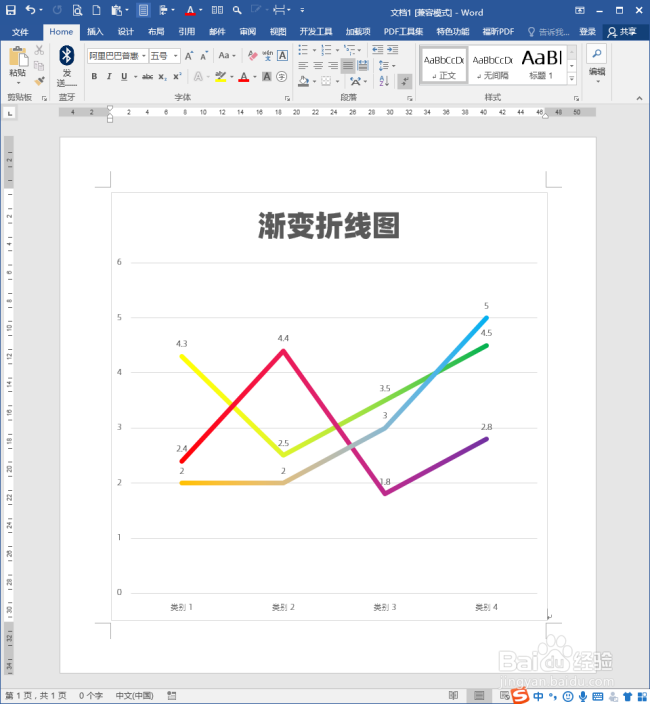 注意事项
注意事项
Word 2016(Windows版)
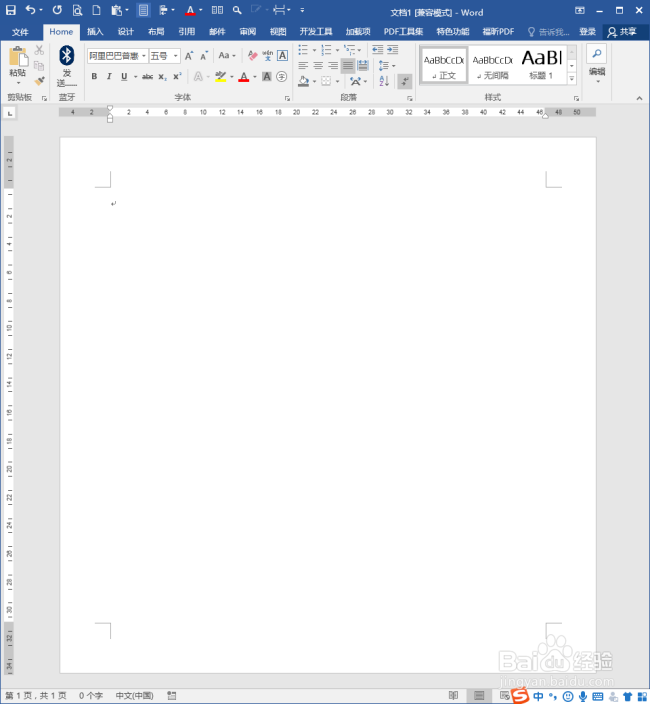 2/12
2/12点击插入【图表】,选择【折线图】。
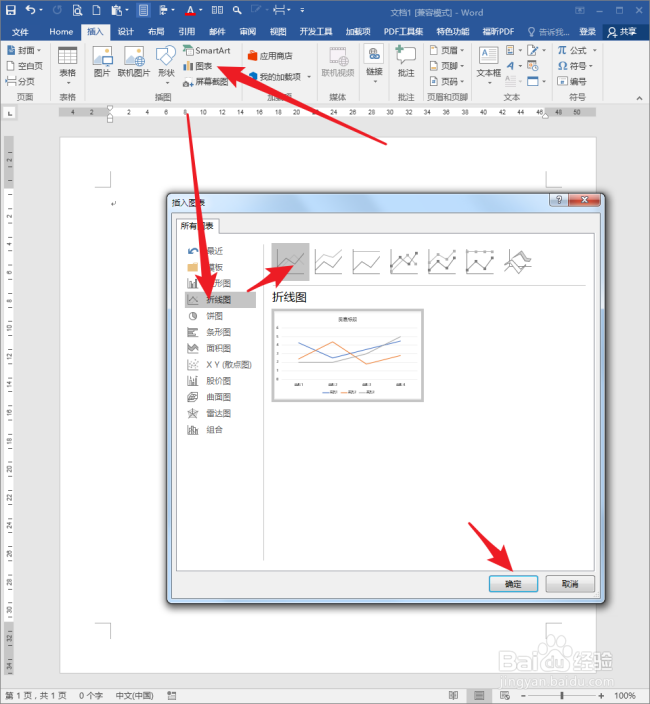 3/12
3/12这样,在文档中就生成了一个折线图模板。
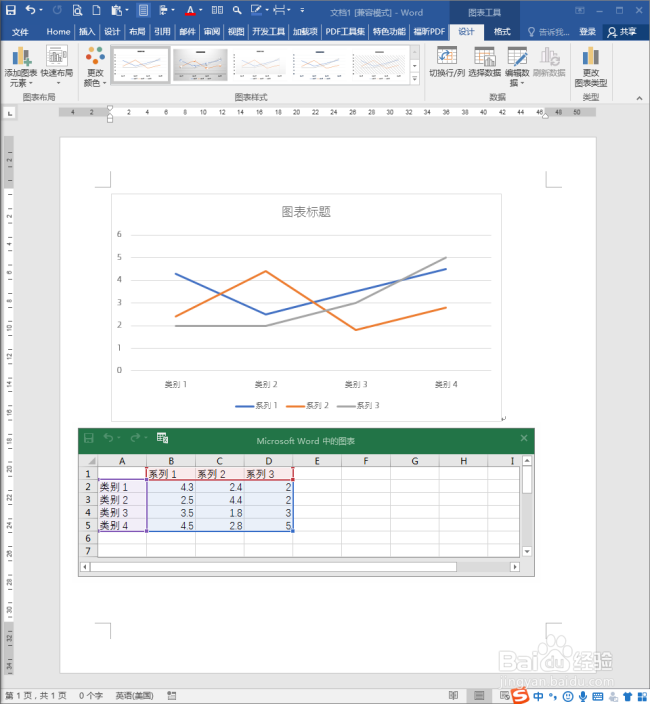 4/12
4/12只是为了演示效果,所以数据就选择默认自带的模板数据,删除不必要的图表元素。
 5/12
5/12任意双击一条折线,在右侧将自动打开【设置数据系列格式】设置页面。
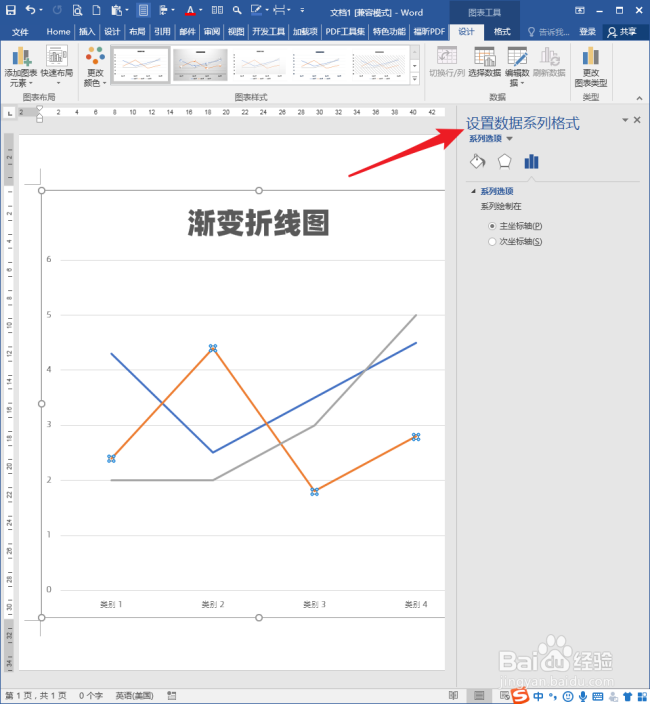 6/12
6/12切换到【填充与线条】选项卡,点击【线条】下的【渐变线】。
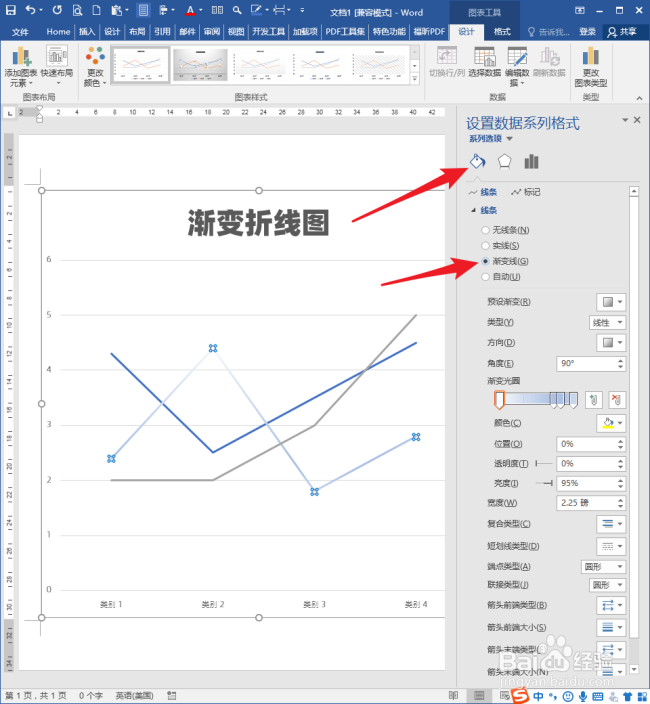 7/12
7/12简单起见,在【渐变光圈】设置块处,设置第一个和第四个色块的颜色。
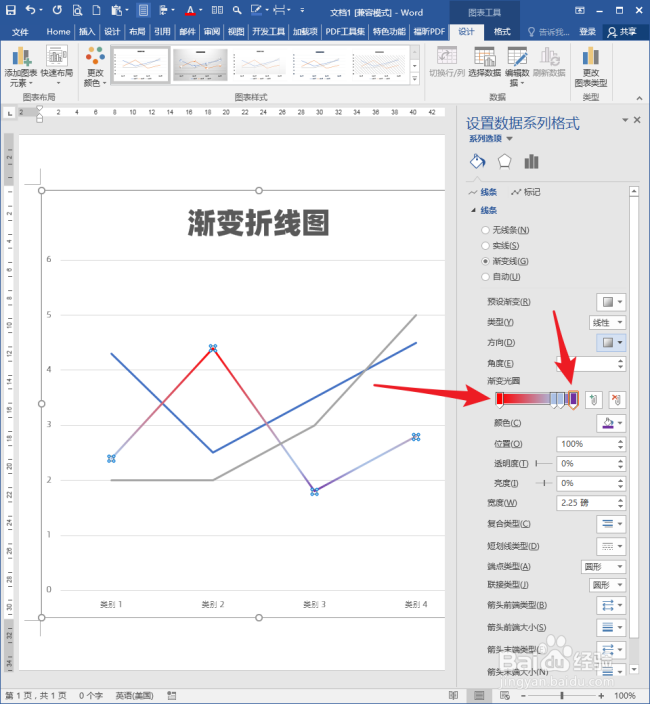 8/12
8/12并删除第二、第三个色块。
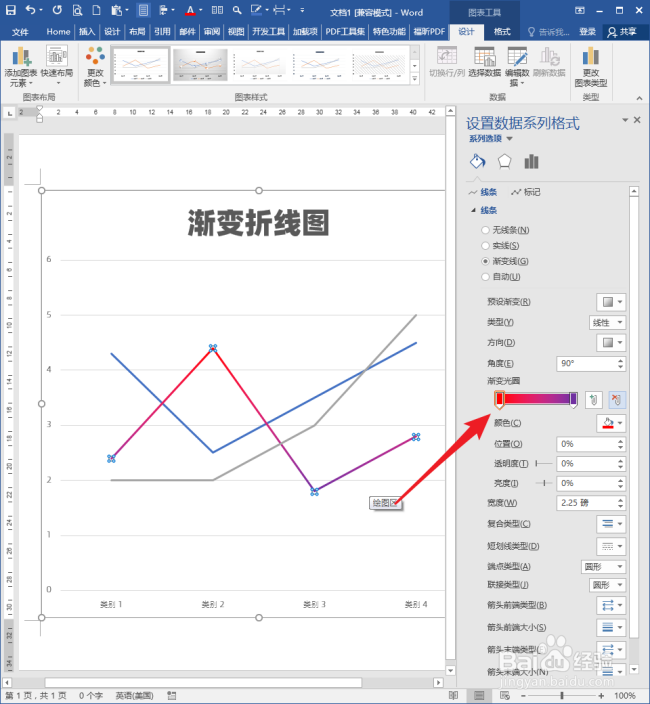 9/12
9/12设置渐变方向为【线性向右】。
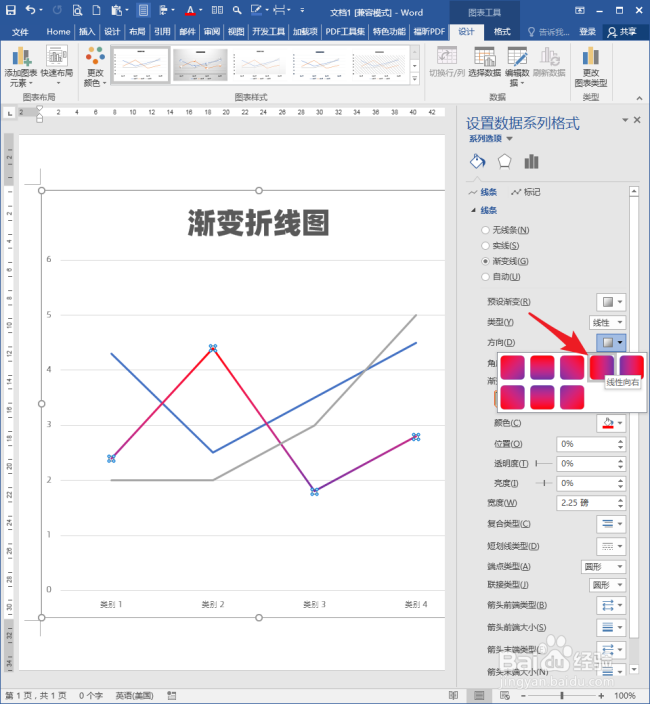 10/12
10/12这样,所选择的折线就具有了渐变色。
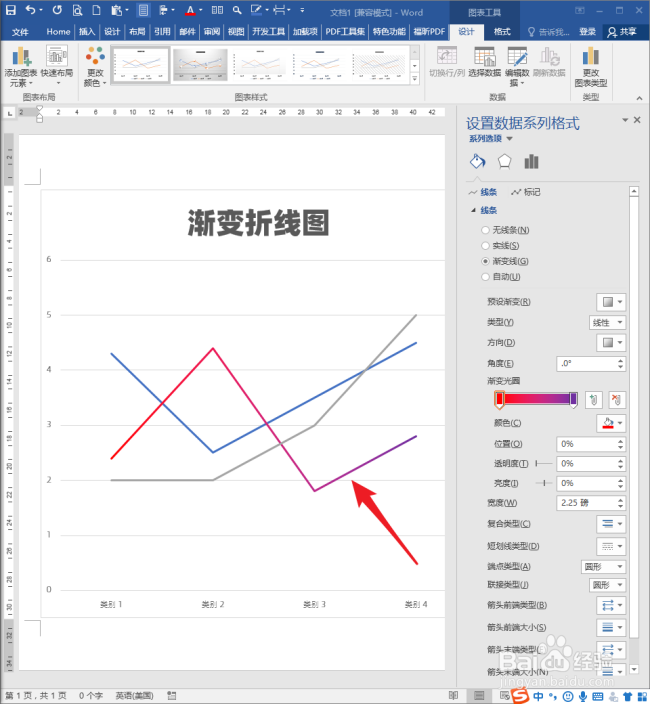 11/12
11/12同样的操作,给另外的折线设置不同的渐变颜色。
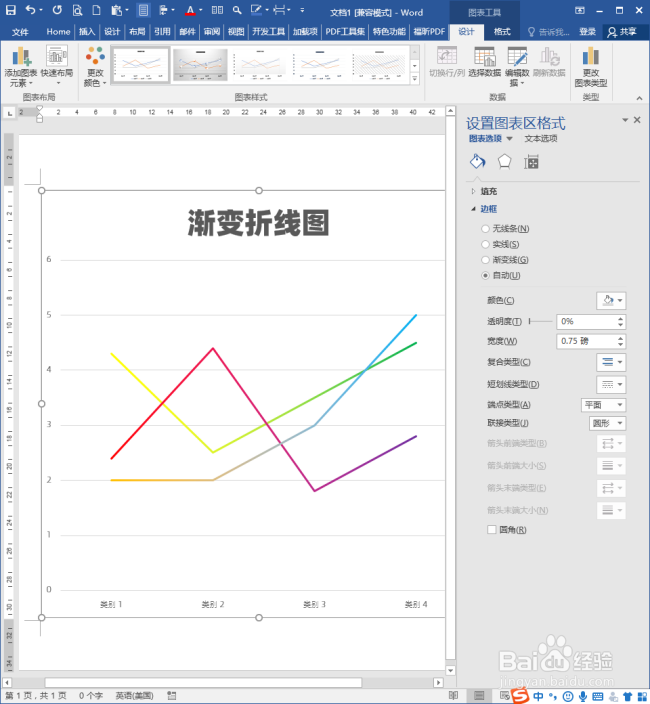 12/12
12/12最后,适当设置较粗的折线,添加上数据标签,就得到了彩色渐变折线图。
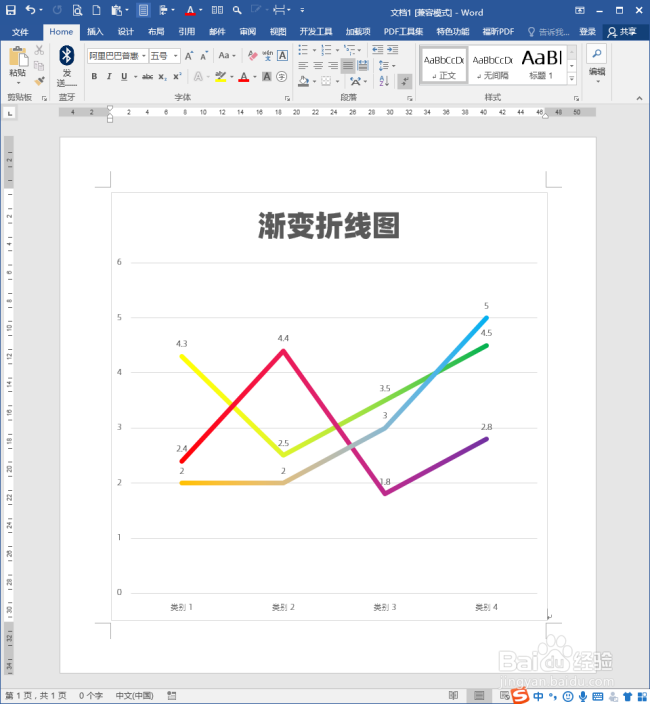 注意事项
注意事项具有渐变色彩的折线图无论在电脑上显示,或者彩色打印出来,都具有更加美观的外观。
WORD折线图渐变版权声明:
1、本文系转载,版权归原作者所有,旨在传递信息,不代表看本站的观点和立场。
2、本站仅提供信息发布平台,不承担相关法律责任。
3、若侵犯您的版权或隐私,请联系本站管理员删除。
4、文章链接:http://www.1haoku.cn/art_8804.html
上一篇:驾驶证被扣1分如何消分
下一篇:Excel表格中的绝对引用怎么用
 订阅
订阅